
ขึ้นอยู่กับพื้นที่ของฮาร์ดไดรฟ์ของเราเป็นประจำ เราถูกบังคับให้ลบแอปพลิเคชันไฟล์ที่เราดาวน์โหลดไฟล์ชั่วคราวการอัปเดตที่ติดตั้งไว้แล้วสำหรับอุปกรณ์ของเราเพื่อให้ทำงานได้อย่างถูกต้อง
Microsoft มีตัวเลือกมากมายให้เราลบไฟล์ประเภทนี้ด้วยตนเอง แต่นอกจากนี้ยัง เสนอตัวเลือกให้เราดูแลโดยอัตโนมัติซึ่งเป็นตัวเลือกที่เมื่อตรวจพบว่าฮาร์ดไดรฟ์ของเรามีพื้นที่เหลือน้อยก็จะเริ่มทำงาน
ฉันกำลังพูดถึง เซนเซอร์ de almacenamientoตัวเลือกที่รับผิดชอบในการทำความสะอาดพื้นที่เพียงพอเพื่อให้อุปกรณ์ของเราทำงานได้อย่างเหมาะสมที่สุด เซ็นเซอร์นี้สามารถกำหนดค่าให้ทำงานได้ก็ต่อเมื่อเรามีพื้นที่ว่างเพียงเล็กน้อยในฮาร์ดไดรฟ์รายวันรายสัปดาห์หรือรายเดือน
เปิดใช้งานเซ็นเซอร์จัดเก็บข้อมูลใน Windows 10
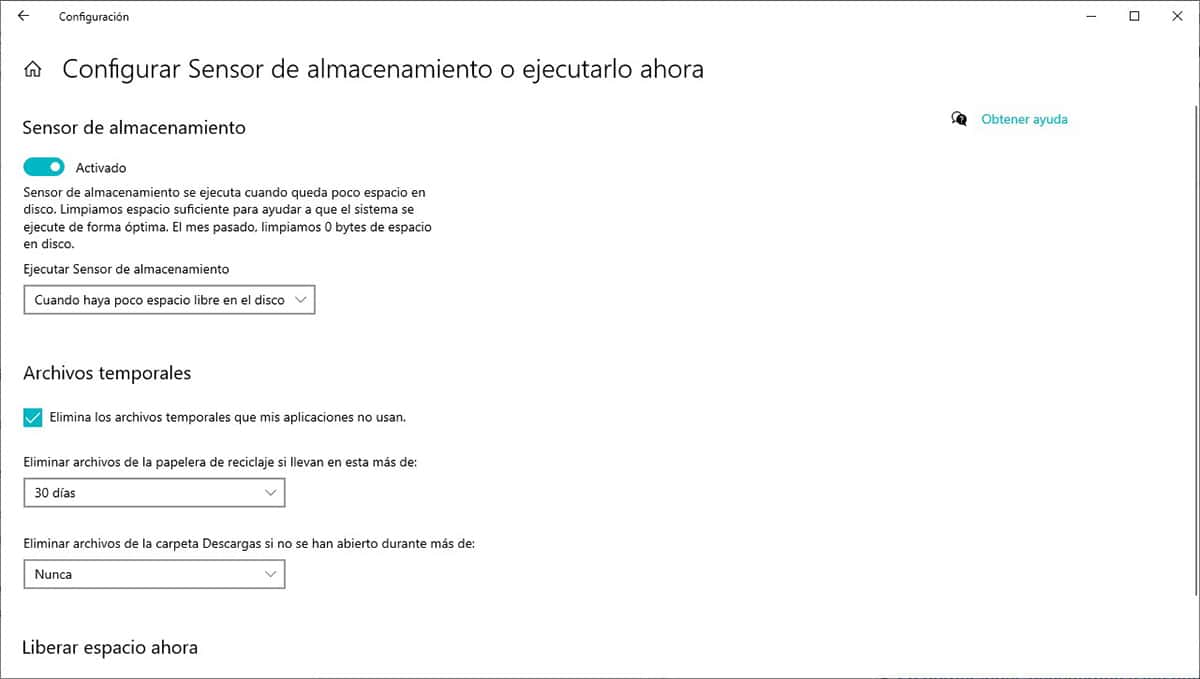
- ขั้นแรกเราเข้าถึงตัวเลือกการกำหนดค่าผ่านแป้นพิมพ์ลัด คีย์ Windows + iหรือผ่านล้อเฟืองที่เราพบทางด้านซ้ายของเมนูเริ่ม
- จากนั้นคลิกที่ ระบบ> ที่เก็บข้อมูล
- ในคอลัมน์ด้านขวาเราพบตัวเลือก กำหนดค่า Storage Sense หรือเรียกใช้เดี๋ยวนี้. คลิกที่ตัวเลือกนั้นเพื่อเข้าถึงและกำหนดค่าการทำงาน
- เมื่อเราเปิดใช้งานเซ็นเซอร์แล้วเราต้องระบุเวลาที่เราต้องการให้เซ็นเซอร์ทำงานจากตัวเลือกต่อไปนี้:
- เมื่อมีพื้นที่ว่างบนดิสก์เพียงเล็กน้อย
- รายวัน.
- รายสัปดาห์.
- รายเดือน.
ตัวเลือกอื่น ๆ ที่เราสามารถพบได้ในส่วนนี้ช่วยให้เรา ลบไฟล์ชั่วคราวโดยอัตโนมัติ ที่ใช้แอปพลิเคชันที่เราติดตั้งไว้ในคอมพิวเตอร์ของเรา นอกจากนี้เรายังสามารถตั้งเวลาในการลบถังรีไซเคิลโดยอัตโนมัติและหากเราต้องการลบโดยอัตโนมัติได้อีกด้วย เนื้อหาของโฟลเดอร์ดาวน์โหลด